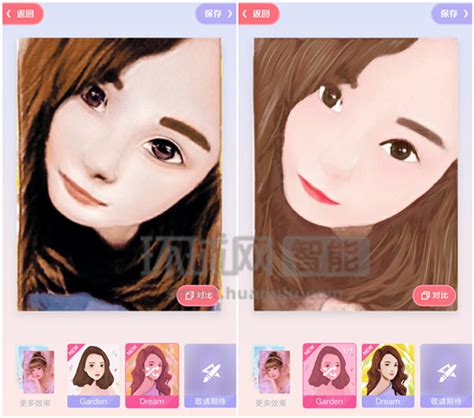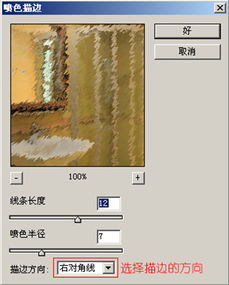一键变身!PS技巧让照片秒变精美手绘风

在数字艺术领域,将普通照片转化为手绘风格的作品已经成为一种流行趋势。Photoshop,这款强大的图像处理软件,无疑是实现这一转变的首选工具。通过一系列精心设计的滤镜、笔刷和调整,Photoshop能够将一张普通的照片变成一幅充满艺术感的手绘作品。本文将详细介绍如何利用Photoshop的各项功能,从多个维度出发,将照片变成手绘风格。

一、前期准备
在进行任何处理之前,首先需要确保你的计算机上安装了最新版本的Photoshop。此外,准备一张高质量的照片作为转换的素材至关重要。照片的内容可以是人像、风景或静物,但最好是细节丰富、光线均匀的图像,这样可以获得更好的手绘效果。

二、初步调整
1. 打开照片

启动Photoshop,通过“文件”菜单导入你想要转换的照片。
2. 复制图层
为了保持原始照片的完整性,首先通过右键单击图层并选择“复制图层”来创建一个副本。
3. 调整色彩
使用“图像”菜单下的“调整”子菜单,尝试使用“色彩平衡”、“亮度/对比度”和“色相/饱和度”等工具来调整照片的色彩,使其更接近手绘作品的感觉。通常,手绘作品的颜色会更加鲜艳,对比度更高。
三、应用滤镜
Photoshop提供了多种滤镜,可以模拟手绘风格的不同效果。以下是几个关键滤镜及其使用方法:
1. 干画笔滤镜
在“滤镜”菜单下找到“艺术效果”子菜单,选择“干画笔”。这个滤镜能够模拟画笔在干燥表面上的绘画效果,增加图像的纹理和粗糙感。通过调整“画笔大小”、“画笔细节”和“纹理”等参数,可以获得不同的手绘效果。
2. 粗糙画笔滤镜
同样在“艺术效果”子菜单下,选择“粗糙画笔”。这个滤镜能够模拟用粗糙画笔在画布上绘画的效果,产生强烈的纹理和笔触感。调整“画笔大小”、“画笔长度”、“纹理”和“描边方向”等参数,以获得满意的效果。
3. 涂抹滤镜
在“滤镜”菜单的“风格化”子菜单下,找到“涂抹”。这个滤镜能够模拟用手指或湿画笔在画面上涂抹的效果,使图像看起来更加柔和和模糊。通过调整“手指大小”、“强度”和“类型”等参数,可以控制涂抹的程度和风格。
四、添加纹理和笔触
虽然滤镜可以提供一定的手绘效果,但为了使作品更加逼真,通常需要手动添加一些纹理和笔触。
1. 创建新图层
在图层面板中,创建一个新的空白图层。
2. 使用笔刷工具
选择笔刷工具,并在选项栏中设置合适的笔刷大小和硬度。在创建的空白图层上,使用笔刷工具沿着照片的轮廓和细节进行绘制,模拟手绘笔触。你可以尝试使用不同的笔刷样式和颜色来增加多样性。
3. 添加纹理
在Photoshop中,纹理是模拟手绘质感的重要元素。你可以使用纹理笔刷、图案叠加或外部纹理图像来增加纹理效果。例如,可以在新图层上导入一张纹理图像,并设置其混合模式为“叠加”或“柔光”,以增强手绘感。
五、细节调整
在添加了滤镜、纹理和笔触之后,可能还需要对图像进行一些细节调整,以确保整体效果和谐统一。
1. 图层混合
利用图层面板中的混合模式选项,可以尝试不同的混合效果,如“正片叠底”、“叠加”或“柔光”,以增强或减弱各图层之间的相互作用。
2. 调整图层不透明度
通过调整各个图层的不透明度,可以控制它们对最终图像的贡献程度。降低某些图层的不透明度可以使它们更加柔和地融入整体效果中。
3. 锐化和模糊
使用“滤镜”菜单下的“锐化”和“模糊”工具,可以对图像的某些部分进行有针对性的锐化或模糊处理。例如,你可以锐化人物的眼睛和轮廓,以增加细节和清晰度;而模糊背景则可以突出主体并增加艺术感。
4. 色彩微调
如果发现图像的色彩与手绘风格不完全匹配,可以回到“图像”菜单下的“调整”子菜单,进行进一步的色彩微调。这包括调整色彩平衡、亮度和对比度以及色相和饱和度等参数。
六、最终处理
在完成了上述所有步骤后,你可以对图像进行最后的处理和优化。
1. 清理杂点
使用“污点修复画笔工具”或“修复画笔工具”来清理图像中的任何杂点或瑕疵。这些工具可以帮助你快速修复图像中的不完美之处。
2. 添加边框
为了增加手绘作品的视觉吸引力,可以在图像周围添加一个边框。你可以使用Photoshop中的“矩形选框工具”创建一个边框区域,并填充适当的颜色或图案。此外,还可以尝试使用“描边”功能来给边框添加额外的细节和质感。
3. 保存和导出
最后,将你的手绘风格作品保存为高质量的图像文件。你可以选择使用PSD格式来保留图层的完整性,以便将来进行进一步的修改和调整。如果你需要将作品分享到社交媒体或网站上,可以选择JPEG或PNG等更常见的格式进行导出。
通过上述步骤,你可以利用Photoshop将一张普通的照片成功转化为具有手绘风格的艺术作品。虽然这个过程可能需要一些时间和耐心来不断调整和优化各个参数和效果,但最终的结果将让你觉得这一切都是值得的。现在,你已经掌握了将照片变成手绘风格的基本技巧和方法,可以尝试将其应用于不同类型的照片和项目中,创造出更多独特而美丽的艺术作品。
-
 甜美粉嫩少女风,PS打造梦幻写真大片资讯攻略11-09
甜美粉嫩少女风,PS打造梦幻写真大片资讯攻略11-09 -
 PS动态贺卡制作:零基础到精通的创意教程资讯攻略12-02
PS动态贺卡制作:零基础到精通的创意教程资讯攻略12-02 -
 一键揭秘!如何将抖音照片秒变漫画风特效,你也能成为漫画主角?资讯攻略10-26
一键揭秘!如何将抖音照片秒变漫画风特效,你也能成为漫画主角?资讯攻略10-26 -
 PS技巧:打造更美丽动人的美女修饰教程资讯攻略11-21
PS技巧:打造更美丽动人的美女修饰教程资讯攻略11-21 -
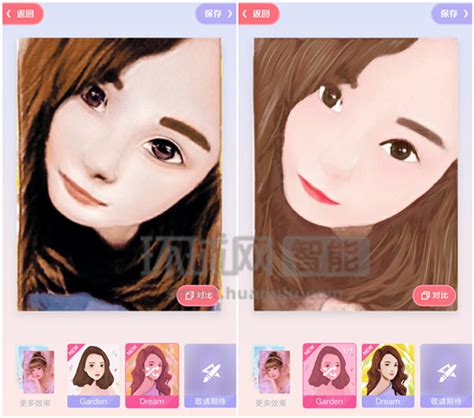 微信美图秀秀小程序:一键将照片变为精美绘画作品资讯攻略11-07
微信美图秀秀小程序:一键将照片变为精美绘画作品资讯攻略11-07 -
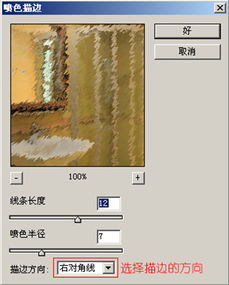 掌握PS技巧:如何用滤镜打造炫酷画笔描边效果资讯攻略10-31
掌握PS技巧:如何用滤镜打造炫酷画笔描边效果资讯攻略10-31